1. Carregue seus arquivos
Você pode ter certeza de que seus arquivos são carregados com segurança por meio de uma conexão criptografada. Os arquivos serão excluídos permanentemente após o processamento.
- Para fazer upload dos arquivos do seu computador, clique em“Carregar arquivo PDF”e selecione os arquivos que deseja editar ou arraste e solte os arquivos na página.
- Para fazer upload de arquivos do Dropbox, Google Drive ou de um site em que seus arquivos estão localizados, expanda a“Carregar arquivo PDF” lista suspensa e selecione seus arquivos.
- Você pode fazer upload de 2 arquivos por vez para contas gratuitas, enquantoContas atualizadas têm direito ao processamento em lote e podem fazer upload de até10 arquivos de cada vez.
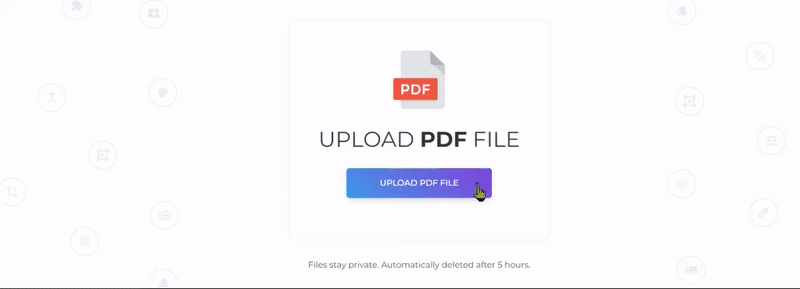
2. Combinar arquivos PDF
Uma visualização em miniatura do seu documento será exibida ao fazer o upload dos arquivos PDF. Você pode arrastar e soltar as páginas para classificá-las de acordo com sua disposição preferida. Você também pode fazer várias edições antes de processá-lo.

a. Adicionar mais arquivos
- Insira mais arquivos PDF para combinar com os arquivos carregados atualmente clicando em”Adicionar mais arquivos. ” Clique na seta suspensa para fazer upload de um arquivo do Google Drive ou Dropbox.
b. Ordem inversa
- Inverta automaticamente a ordem das páginas PDF clicando em”Reordenar” e clique em”Ordem reversa.” Isso inverterá as páginas e colocará a última página como a primeira página.
c. Adicione uma página em branco
- Adicione quantas páginas em branco forem necessárias em qualquer lugar e arraste e solte-a em seu lugar.
d. Seleção
- Selecione ou desmarque todas as páginas em um clique com a seleção. Você pode -Selecionar tudo(seleciona todas as páginas), Desmarcar tudo, inverter selecionados, remover selecionados(exclui as páginas selecionadas).
e. Limpar
- Para excluir uma página, clique no botão”X” no canto superior direito da miniatura. Para excluir todas as páginas de um arquivo carregado, clique no menu suspenso em”Claro” e selecione o nome do arquivo que você deseja manter.
3. Baixe seu documento PDF
Faça o download do arquivo para salvá-lo em seu computador. Você também pode salvá-lo em suas contas online, como Dropbox ou Google Drive, compartilhá-lo por e-mail, imprimir o novo documento, renomear ou até mesmo continuar editando com uma nova tarefa.

